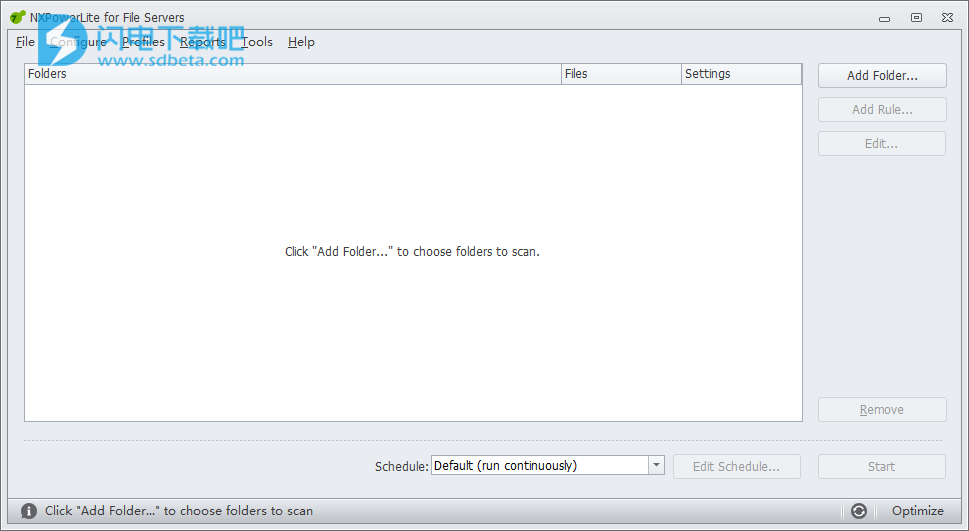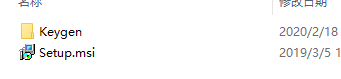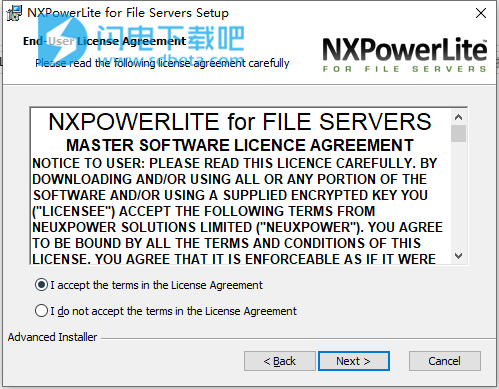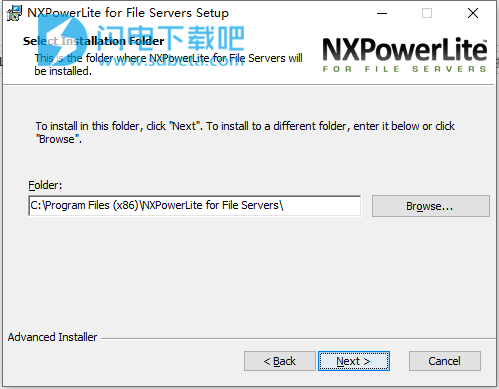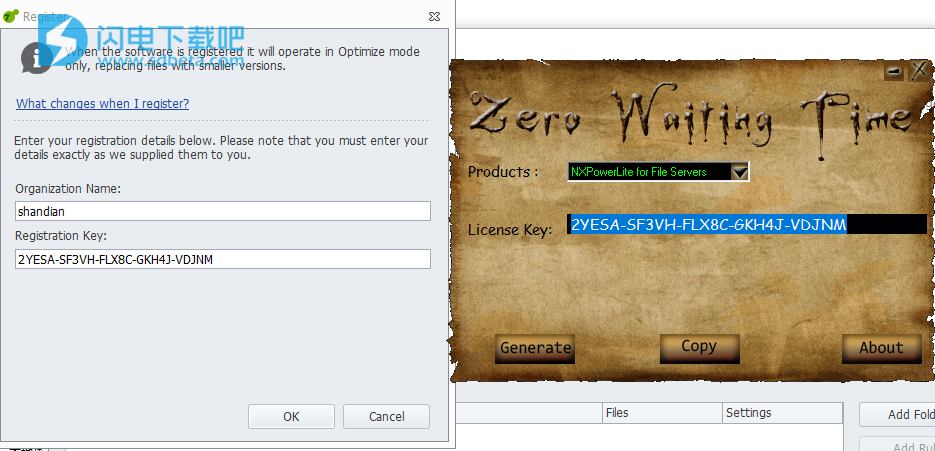NXPowerLite for File Servers 8破解版可大大减少服务器文件冗余,释放现有存储空间。通过压缩服务器上的PDF,Microsoft Office,JPEG和TIFF文件自动恢复存储。智能地压缩图片和文字来优化Microsoft Word文档,Excel电子数据表,PowerPoint演讲文件和PDF文件。并且能够与原始文件保持相同的格式和文件扩展名,支持设定规则来排除某些文件,支持生成全面的报告,界面友好简单,使用也很方便,本次带来注册破解版,安装包中提供注册机,亲测可生成有效注册码用以激活程序!
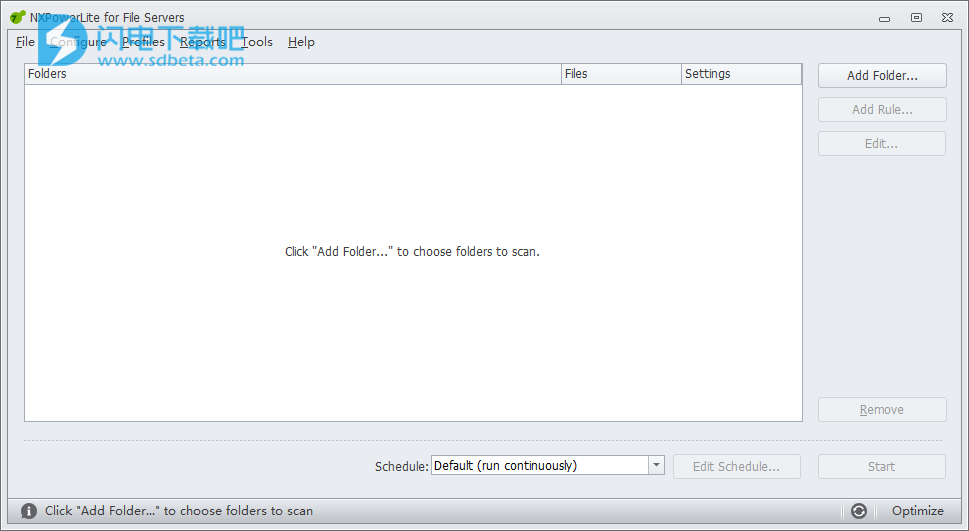
安装破解教程
1、在本站下载并解压,如图所示,得到Setup.msi安装程序和破解文件夹
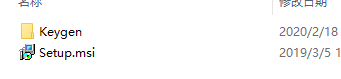
2、双击Setup.msi运行安装,勾选我接受许可证协议条款
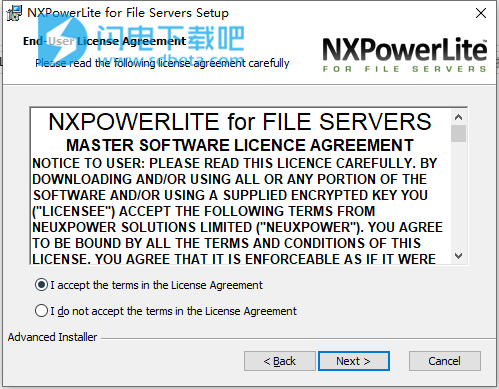
3、程序安装位置
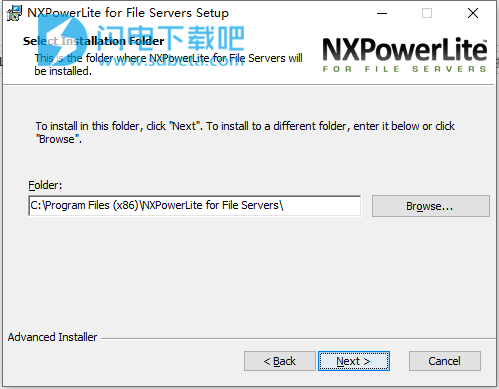
4、安装完成,退出向导,运行后点击help-register注册,运行keygen注册机,如图所示,选择NXPowerLite for File Servers,点击generate生成按钮,将注册码复制到软件中,输入任意名称,点击ok即可
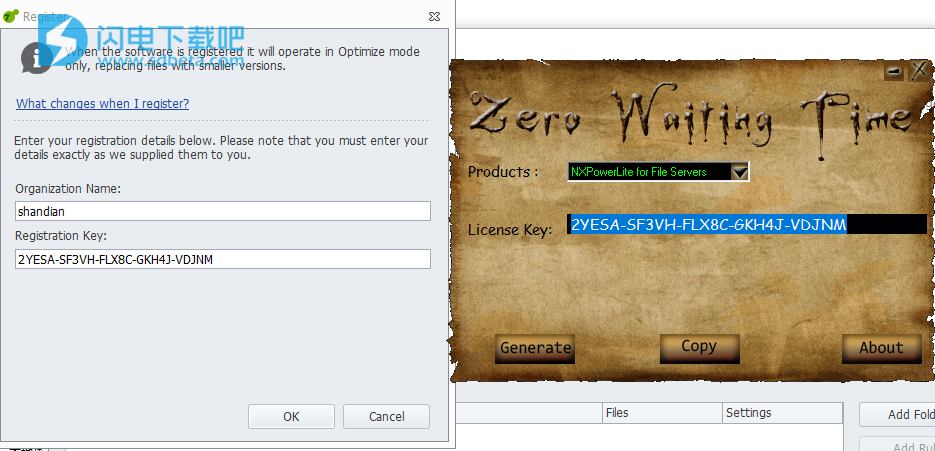
功能特色
1、PNG & TIFF 支持
我们已进一步扩展了支持文件的类型,请参阅完整列表:
PDF , PPT , DOC , XLS , JPG , PNG , TIFF 。
2、多语言支持
NXPowerLite Desktop 8 for Windows 现在提供更多语言版本。我们刚刚发布了 8.0.2 版本,它将采用您的母语,因此您无需在每次使用时测试您的英语技能。该软件现在提供以下语言版本: 中文(简体)、中文(繁体)、荷兰文、法文、德文、意大利文、日文、韩文、葡萄牙文(巴西)和西班牙文。
3、快速选择输出
选现在可以从主屏幕选择输出文件夹和备份首选项。结合新的“自定义配置文件”和“添加文件夹”功能,我们以您希望的方式,助您轻松选择并压缩文件。
4、冲突处理
在以前版本中,如果您优化了一个重复的文件,NXPowerLite 会为文件名添加(1)。现在,系统会询问您是进行覆盖、跳过还是保留两者,并补充文件名。
5、文件夹支持
选择要包含在压缩范围内的文件夹和子文件夹。然后 NXPowerLite 将预先扫描这些目录,并让您确定要压缩哪些文件。
6、PowerPoint压缩
除了处理 PowerPoint 的方式以外,我们还添加了减少背景填充图像,以及改进了Office XML 文件的压缩。
使用说明
1、新增资料夹
要配置要处理的驱动器和文件夹,请单击仪表板上的“添加文件夹...”按钮,然后从文件夹浏览器中选择要包含的文件夹或驱动器。默认情况下,这些文件夹将被添加到具有默认配置文件的列表中,以包括要包含的文件和设置。
要配置自定义配置文件,请在相关的下拉控件中选择“新建配置文件..”选项。有关更多信息,请参见要包含的文件和设置页面。
注意请注意:文件夹是递归搜索的,因此除非明确排除某些子文件夹,否则将处理选定位置的所有子文件夹。有关详细信息,请参见下面“添加规则”部分中的“排除文件夹”。
2、添加多个文件夹
可以将多个文件夹作为批处理添加,从而可以轻松输入许多文件夹路径。为此,请使用“文件”菜单项中的“添加多个文件夹...”选项。然后将其复制或键入一个新的文件夹路径(每行一个)到提供的文本框中。
添加文件夹后,文件夹将显示在仪表板的文件夹列表中,并选择默认文件类型和设置配置文件。您可以单击“编辑”以更改文件夹的设置,或使用“添加规则”对话框来自定义特定子文件夹的设置。键入错误或不存在的所有路径将在文件夹列表中显示为已禁用。
3、添加规则
将文件夹添加到列表中进行处理时,默认情况下,NXPowerLite将以相同的方式处理每个添加的文件夹的所有子文件夹。要排除特定的子文件夹或设置要包括的不同文件和要使用的设置,请单击父文件夹,然后单击“添加规则...”按钮。
排除文件夹
如果您不希望数据的某些区域由NXPowerLite处理,则此功能很有用。通过排除文件夹,将不考虑该文件夹及其子文件夹中的所有文件进行优化。排除文件夹后,它将显示在位置列表中,带有此图标,指示其中的所有文件将被跳过。
更改子文件夹的设置
通过选择对话框中的此单选按钮,可以更改文件类型和优化。例如,如果您有一个父文件夹,其中考虑了所有文件类型的优化,但是有一个特定的子文件夹,其中仅PDF文件应被优化,这是一项有用的功能。在这种情况下,您将:
在列表中选择父文件夹
点击“添加规则...”按钮
选择您要在其中应用设置的子文件夹
启用底部的单选按钮
从下拉列表中选择或创建新的“文件类型”配置文件(仅选择PDF)。
点击确定
子文件夹规则将添加到带有此图标的列表中,指示其父文件夹存在不同的规则。
4、编辑文件夹配置
要编辑“设置配置文件”或文件夹/规则的路径,请在列表中选择项目,然后按“编辑...”按钮,或直接双击文件夹。
5、网络位置
除了本地驱动器和文件夹,共享的网络位置也可以添加到列表中。例如,可以优化共享SAN或NAS上的数据,前提是该数据与安装NXPowerLite的计算机位于同一Windows域中。NXPowerLite文件服务器服务可能还需要配置一个对这些位置具有完全权限的帐户。有关更多信息,请参见配置NXPowerLite服务。
注意请注意:通过映射的网络驱动器(例如N:)添加位置时,文件夹列表中显示的驱动器号将被替换为等效的UNC路径(例如\\server\share)。这是因为Windows基于每个用户管理驱动器映射,因此,当NXPowerLite服务需要处理文件时,它们可能无法使用。
6、移动或删除的文件夹
先前已配置但随后已移动或删除的文件夹将在位置列表中显示为“灰色”。这表示文件夹在指定的路径不再存在。
7、去掉
在文件夹列表中选择一个文件夹或已配置的子文件夹(排除的或不同的配置文件),然后单击“删除”按钮,将从列表中删除该文件夹。如果包含的文件夹具有与之关联的规则,则删除该文件夹将自动删除其所有规则。可以“多重选择”文件夹,然后使用标准的“Ctrl-单击”方法批量删除。